Come rimuovere un Domain Controller (DC) non più funzionante - SoS Apple
Menu principale:
- HOME
-
TUTORIAL
-
GUIDE IPHONE
- Come smontare un iPhone 5
- Come liberare la RAM su iPhone
- Come scaricare musica gratis sul cellulare
- Come chiudere Facebook su iPhone
- Come utilizzare Excel su iPhone
- Come usare Skype su iPhone
- Come modificare un video su iPhone
- Come impostare pagina iniziale Safari iPhone
- Come recuperare file cancellati dal cellulare
- Come utilizzare iTunes Card
- Come modificare le foto sull’iPhone
- Come riportare iPhone come nuovo
- Come creare una pagina su Facebook da iPhone
- Come localizzare iPad rubato
- Come nascondere IP iPhone
- Come verificare se un iPhone è rubato
- Come registrare video con Instagram
- Come ritrovare iPhone perso
- Come mostrare percentuale batteria iPhone
- Come annullare un aggiornamento app
- Come collegare iPhone a iTunes
- Come esportare i contatti da iPhone a PC
- Come tagliare un video su iPhone
- Come deviare le chiamate su iPhone
- Come regalare una canzone con iTunes
- Come sfruttare al meglio Cydia
- Come seguire su Instagram
- Come comandare il PC dal cellulare
- Come mettere iPhone in DFU
- Come salvare foto da Instagram
- Come registrare uno Slow Motion anche sui vecchi iPhone
- Come installare ed usare l'ID del sensore di impronte digitali sul vostro iPhone 5s
- Come azzerare iPhone (resettare iPhone)
- Come scattare splendidi ritratti con l’iPhone
- Come tornare all’App Store italiano
- Come scaricare musica da iPhone
- Come ottimizzare la batteria, iPhone 5S
- Come impostare Mail su iPhone
- Come liberare spazio su iCloud
- Come nascondere l'ultima visita online su WhatsApp
- Come effettuare il jailbreak dell’iPhone
- Cosa è il Jailbreak
- Jailbreak Wizard
- Come personalizzare e utilizzare al meglio il Centro notifiche su iOS 7
- Come Modificare il Nome dell'iPhone
- Dowload firmware iOS per iPhone, iPad e iPad mini + iTunes
- Come Impostare il Led Flash dell'iPhone per Avvisi e Notifiche
- Come rinominare foto iPhone
- Come Disattivare Servizi in Abbonamento Sms
- Come inserire SIM iPhone
- Come creare Apple ID
- Come fare il Jailbreak di iOS 7.1 – 7.1.1 e 7.1.2 con Pangu su Mac
- Jailbreak iOS 7.1.1 e jailbreak 7.1.2: Cosa fare quando uscirà l’aggiornamento iOS 7.1.3
- Come creare suonerie per iPhone
- Come effettuare backup iPhone in 2 Modi
- Come Recuperare ID Apple
- Come nascondere ultimo accesso su WhatsApp
- Inserire Banner su PixelCoin pagando in BitCoin
- Come convertire file video MP4 in AVI per iPhone
- Come Videochiamare con iPhone
- Come Ascoltare la radio su Iphone
- Come collegare iPad al monitor del PC
- Come cambiare suoneria su WhatsApp
- Come fare il backup, pagamento e quanti messaggi inviati
- Come spegnere iPhone
- Come fare il Jailbreak 8.1.1 Iphone, Ipad
- Come attivare un iPhone 6 plus
- Come disattivare l'avvio automatico dei video di Facebook
- Trasferimento contatti, foto, musica e applicazioni da Android ad iPhone: Come passare da Android a iPhone senza perdere nulla.
- Come cancellare la Cronologia e Cookie internet di Safari / Chrome su iPhone e iPad
- Come risolvere il problema di apertura pagine indesiderate come pubblicità ads su safari iPad, iPhone
- Come eseguire il pairing tra Apple Watch e iPhone con ios 8.2
-
GUIDE MAC OSX
- Come installare WhatsApp su Mac
- Come far comparire le icone scomparse da Launchpad installazione Mavericks
- Come aprire e vedere file o film con estensioni AVI MP4 MKV
- Come sostituire la RAM sugli iMac ed i MacBook
- Come aggiornare gratuitamente iPhoto, iMovie con OS X Mavericks
- Come installare e quali sono i Miglior Software Karaoke per Mac e WIndows
- Come abilitare i tab su Safari
- Come risolvere e far partire OpenOffice 4.0 su mavericks
- Come creare una Suoneria con iTunes su un Mac
- Come creare penna USB di installazione per OS X Mavericks
- Come Modificare documenti PDF su Mac (OS X Mavericks Incluso)
- Come reinstallare Java dopo l'aggiornamento a Mavericks per risolvere problemi con i prodotti Adobe
- Come smontare e rimontare il display LCD LED del iMac
- Come estrarre file RAR con MAC
- Come masterizzare con Mac
- Come pulire e velocizzare il vostro Mac OS X Mavericks
- Come impostare pagina iniziale Safari Mavericks
- Come classificare e che cos'è il Bluetooth
- Che cos'è il WiFi
- Come trovare il nome (SSID) di una rete WiFi nascosta
- Come trovare e che cos'è un Indirizzo MAC (Wifi e Ethernet)
- Come installare VMware Fusion su un Computer Apple
- Come Sincronizzare l'iPhone con Calendario su un Mac
- Come attivare e usare whatsapp web su iPhone con il browser web
- Quali sono i 10 software indispensabili e migliori
-
GUIDE WINDOWS
- Come scaricare Musica Gratis da Youtube
- Programma per Scaricare Musica Facilmente
- Come identificare componenti hardware interni di un pc
- Come installare un programma Antivirus Gratis in Italiano
- Come trovare le password delle reti Wifi
- Che cos'è il WPS ?
- Come craccare reti protette con Wpa e Wpa2
- Come velocizzare uTorrent Windows
- Come Smontare Notebook Hp Pavillon
- Come fare il Jailbreak di iOS 7.1 – 7.1.1 e 7.1.2 con Pangu su Windows
- GUIDE SERVER WINDOWS
- GUIDE SERVER LINUX
-
GUIDE SERVER VMWARE
- Introduzione a VMware vSphere
- Come Installare vSphere Esxi 5.1
- Come aumentare la Sicurezza di ESXi
- Come definire l'autenticazione e controllo accessi
- Come creare un Virtual networking in VMware vSphere
- Come creare un Virtual networking con switch standard
- Come gestire e utilizzare i Profili Host in VMware
- Come inserire un host ESXi nell’inventario del vCenter Server
- Come Installare VMware vCenter Server
- Come Installare e utilizzare VMware vShpere Client
- Come comunicano il vCenter Server e gli host ESXi
- Unable to delete a VMDK because it’s locked
- VMware: Unable to access file *.vmdk since it is locked
- Consigli utili per l’uso delle snapshot in ambienti VMware
- Come consolidare manualmente le snapshot in vSphere 5.x
- Introduzione a VMware vCenter Operations Manager
- Unpresenting a LUN from vSphere Client
- GUIDE DREAMBOX
-
GUIDE IPHONE
-
SERVIZI >>
- Centro riparazione Notebook
- Centro Assistenza Apple iPhone Bari
- Recupero Dati da Hard Disk Danneggiati
- Servizio Rimozione Virus e Spywares
- Servizio Installazione Sistema Operativo
- Creazione e Restyling Siti Web
- Installazione e Manutenzione Reti
- Richiesta Assistenza Tecnica Gratis
- Portfolioclients
- Add_link
- ASSISTENZA >>
- VOLANTINO
- ASSISTENZA
- DOWNLOAD
Come rimuovere un Domain Controller (DC) non più funzionante
Come rimuovere un Domain Controller (DC) non più funzionante
Se nel vostro dominio muore uno dei Domain Controller (Windows Server 2003), magari obsoleto e utilizzato solo per la replica di Active Directory, gli altri servers continueranno a funzionare tentando però di replicarsi sul server defunto.
Ripulire Active Directory dalle repliche non necessarie, almeno per me, non è stata una cosa banale. Come spesso accade in questi casi la parte più difficile è stata reperire un guida sicura per effettuare questa delicata operazione.
La procedura che ho seguito può essere sintetizzata in 5 fasi che vedremo in dettaglio:
Verificare chi detiene il Global catalogue
Verificare chi detiene i 5 ruli FSMO
Rimozione del server con ntdsutil (da guida Microsoft)
Rimozione delle repliche con ADSIedit (da guida Microsoft)
Rimozione delle repliche in Active directory sites and services
Verificare chi detiene il Global catalogue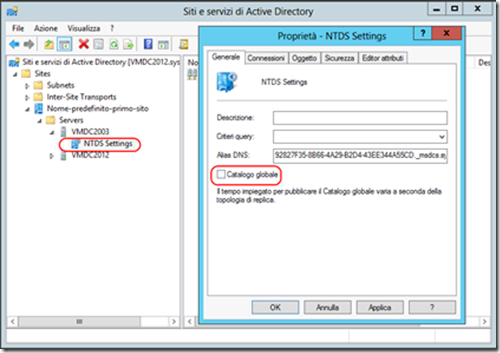
Aprite il pannello Active directory sites and services e visualizzate la lista dei servers. All’interno di ogni server trovate le NTDS setting.
Cliccate con il tasto destro del mouse su NTDS setting e selezionate Properties.
All’interno della scheda General verificate che il Global catalogue sia presente in almeno uno dei server attivi.
Verificare chi detiene i 5 ruli FSMO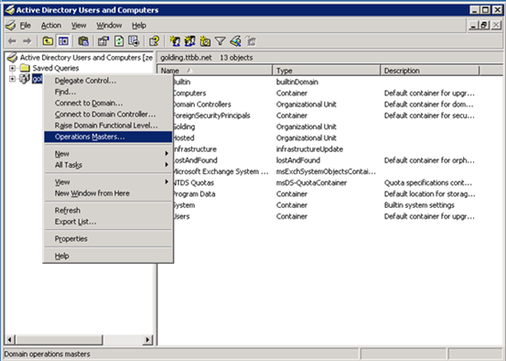
In Active directory users and computers cliccate con il tasto destro sul vostro dominio e selezionate Operations Masters.
Verificate che i 3 ruoli RID, PDC e Infrastructure siano assegnati ai vostri server attivi
Aprite Active directory domains and trusts e cliccate con il tasto destro su Active directory domains and trusts selezionando Operations Masters.
Verificate che il 4° ruolo di Domain Naming Master sia assegnato ad uno dei server attivi.
Se non lo avete già fatto, registrate lo snap-
regsvr32 schmmgmt.dll
Aprite una consolle mmc (scrivendo mmc in Start-
Cliccate con il tasto destro e selezionate Operations Masters.
Verificate che il 5° ruolo di Schema Master sia assegnato ad uno dei server attivi.
Rimozione del server con ntdsutil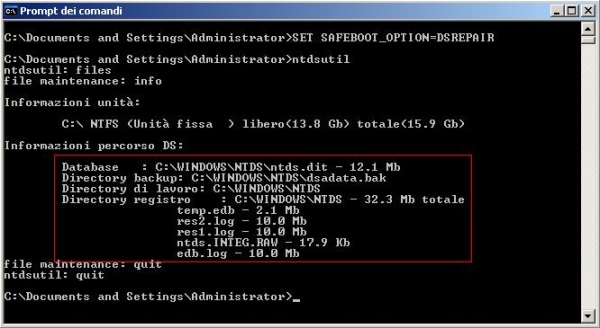
Lanciate il comando ntdsutil in Start-
Digitate metadata cleanup, quindi premete INVIO.
A questo punto è necessario connettersi ad uno dei server attivi. Digitate connections e premete INVIO.
Digitate connect to server nomeserver, quindi premete INVIO. Verrà visualizzato un messaggio per confermare che la connessione è stata stabilita. E’ importante capire ora che i comandi successivi saranno riferiti al server a quale vi siete connessi.
Digitate quit e premete INVIO per tornare al menu di metadata cleanup.
A questo punto digitate select operation target e premere INVIO.
Digitate list domains e premete INVIO. Verrà visualizzato un elenco dei domini nell’insieme di strutture, ognuno con un numero associato. Nel mio caso era presente un solo dominio.
Digitate select domain numero e premete INVIO, dove numero è il numero associato al dominio di cui è membro il server che si desidera rimuovere. Il dominio selezionato viene utilizzato per determinare se il server in fase di rimozione è l’ultimo controller di dominio presente nel dominio.
Digitate list sites e premere INVIO. Verrà visualizzato un elenco di siti, ognuno con un numero associato. Nel mio caso era presente un solo site.
Digitate select site numero e premere INVIO, dove numero è il numero associato al sito di cui è membro il server che si desidera rimuovere. Verrà visualizzato un messaggio di conferma con l’indicazione del sito e del dominio scelti.
Digitate list servers in site e premere INVIO. Verrà visualizzato un elenco dei server nel sito, ognuno con un numero associato. Nel mio caso erano presenti 3 server: 2 attivi e uno non più attivo.
Digitare select server numero, dove numero è il numero associato al server che si desidera rimuovere. Verrà visualizzato un messaggio di conferma con l’indicazione del server selezionato, il relativo nome host DNS (Domain Name Server) e il percorso dell’account computer del server che si desidera rimuovere.
A questo punto potete digitate list current selection e premete INVIO per verificare quanto è stato selezionato. Verificate che si tratti proprio del server attivo.
Digitate quit e premete INVIO per tornare al menu metadata cleanup.
Digitate remove selected server e premere INVIO.Successivamente vi verrà visualizzato il risultato di questa operazione. Se tutto è andato a buon fine, il più è fatto. Verificate all’interno di Active directory users and computers: il domain controller non più attivo non dovrebbe essere presente nella lista dei DC.
Rimozione delle repliche con ADSIedit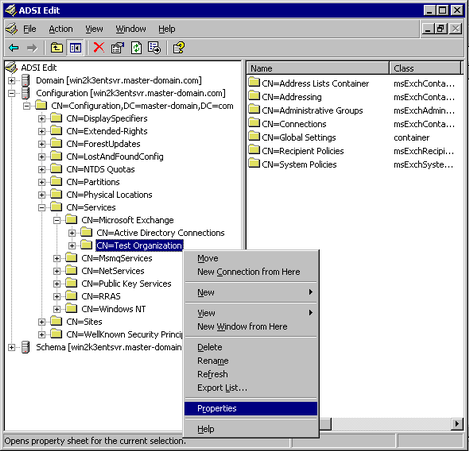
Utilizzare lo snap-
Nella console DNS utilizzare DNS MMC per eliminare il record cname (definito anche Alias) nel contenitore _msdcs.
Nella console DNS utilizzare DNS MMC per eliminare il record A (definito anche Host) in DNS.
Rimozione delle repliche in Active directory sites and services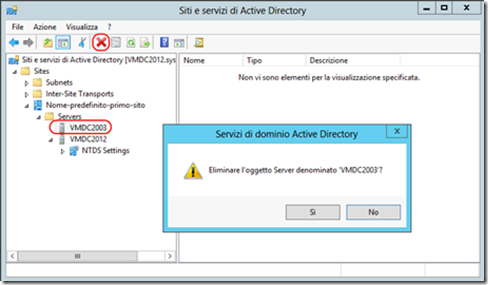
Aprite lo snap-
Cliccate con il tasto destro e selezionate delete.